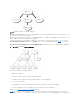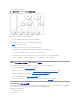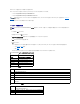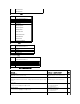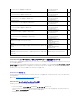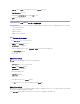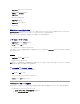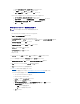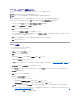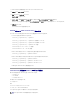Users Guide
c. Windows コンポーネンウィザード で、証明書サービス チェックボックスをオンにします。
d. CA の 種類 として Enterprise ルート CA を選択し、次へ をクリックします。
e. この CA の共通名(CN )を入力し、次へ をクリックしてから、終了 をクリックします。
2. 各コントローラに SSL 証明書をインストールして、それぞれのドメインコントローラで SSL を有効にします。
a. スタート® 管理ツール® ドメイン セキュリティ ポリシー の順にクリックします。
b. 公開キーポリシー フォルダを展開し、自動証明書要求設定 を右クリックして、自動証明書要求 をクリックします。
c. 自動証明書要求セットアップウィザード で、次へ をクリックし、ドメインコントローラ を選択します。
d. 次へ をクリックして、終了 をクリックします。
ドメインコントローラルート CA 証明書のエクスポート
1. Microsoft Enterprise CA サービスを実行しているドメインコントローラを見つけます。
2. スタート® ファイル名を指定して実行 の順にクリックします。
3. ファイル名を指定して実行 のフィールドに「mmc」と入力し、OK をクリックします。
4. コンソール 1(MMC)ウィンドウで、ファイル(Windows 2000 システムでは コンソール)をクリックし、スナップインの追加 / 削除 を選択します。
5. スナップインの追加 / 削除 ウィンドウで、追加 をクリックします。
6. スタンドアロンスナップイン ウィンドウで、証明書 を選択し、追加 をクリックします。
7. コンピュータ アカウントを選択し、次へ をクリックします。
8. ローカルコンピュータ を選択し、終了 をクリックします。
9. OK をクリックします。
10. コンソール 1 ウィンドウで、証明書 フォルダを展開し、個人 フォルダを展開してから、 証明書 フォルダをクリックします。
11. ルート CA 証明書を見つけて右クリックし、すべてのタスク を選択して、エクスポート... をクリックします。
12. 証明書のエクスポートウィザード で、次へ をクリックし、プライベートキーをエクスポートしない を選択します。
13. 次へ をクリックして、フォーマットとして Base-64 エンコード X.509(.cer)を選択します。
14. 次へ をクリックしてシステムのディレクトリに証明書を保存します。
15. ステップ 14 で DRAC 5 に保存した証明書をアップロードします。
RACADM を使って証明書をアップロードするには、「RACADM を使用した DRAC 5 Active Directory の設定」を参照してください。
ウェブインタフェースを使って証明書をアップロードするには、次の手順を実行します。
a. サポートされている Web ブラウザのウィンドウを開きます。
b. DRAC 5 ウェブインタフェースにログインします。
c. システム ツリーを展開して リモートアクセス をクリックします。
d. 設定 タブをクリックして、セキュリティ をクリックします。
e. セキュリティ証明書のメインメニュー ページの サーバー証明書のアップロード を選択して、適用 をクリックします。
f. 証明書のアップロード 画面で、次の手順の 1 つを実行します。
¡ 参照 をクリックして証明書を選択します。
¡ 値 のフィールドに証明書のパスを入力します。
g. 適用 をクリックします。
メモ:Windows 2000 を実行しているシステムでは、次の手順が異なる場合があります。